Compute Engine fornisce suggerimenti sul tipo di macchina per aiutarti ottimizzare l'utilizzo delle risorse delle istanze di macchine virtuali (VM). Questi I suggerimenti vengono generati automaticamente in base alle metriche di sistema raccolte il servizio Cloud Monitoring negli ultimi 8 giorni. Utilizza questi suggerimenti per ridimensionare il tipo di macchina dell'istanza per un utilizzo più efficiente le risorse dell'istanza. Questa funzionalità è anche nota come dimensionamento ottimale personalizzati.
Per saperne di più sui tipi di macchina disponibili per le istanze VM, leggi la documentazione sui tipi di macchina.
Prima di iniziare
- Leggi la documentazione della console Google Cloud.
-
Se non l'hai già fatto, configura l'autenticazione.
Autenticazione è
la procedura di verifica dell'identità per l'accesso ai servizi e alle API di Google Cloud.
Per eseguire codice o esempi da un ambiente di sviluppo locale, puoi eseguire l'autenticazione
Compute Engine come segue.
Select the tab for how you plan to use the samples on this page:
Console
When you use the Google Cloud console to access Google Cloud services and APIs, you don't need to set up authentication.
gcloud
-
Installa Google Cloud CLI, quindi initialize eseguendo questo comando:
gcloud init
- Set a default region and zone.
- di istanze VM create utilizzando l'ambiente flessibile di App Engine, Dataflow, Google Kubernetes Engine o Dataproc
- Istanze VM con dischi temporanei, GPU o TPU
- di istanze VM di Compute Engine famiglia di macchine ottimizzate per la memoria
- Carichi di lavoro con picchi non frequenti (ad esempio picchi mensili) perché per 8 giorni di dati non è sufficiente per acquisire o prevedere le fluttuazioni della CPU.
- Carichi di lavoro con picchi di CPU molto brevi perché i suggerimenti si basano su l'utilizzo medio della CPU su intervalli di 60 secondi. I suggerimenti potrebbero non essere generati abbastanza rapidamente da catturare picchi più brevi. Consulta Come funzionano i suggerimenti sui tipi di macchina per ulteriori informazioni.
Se l'utilizzo della CPU da parte dell'istanza nella maggior parte del tempo è basso, Compute Engine consiglia un tipo di macchina con meno CPU virtuali.
Se l'istanza ha avuto un utilizzo elevato della CPU per la maggior parte del tempo, Compute Engine consiglia un tipo di macchina con più CPU virtuali.
Se l'istanza non ha utilizzato gran parte della sua memoria, Compute Engine consiglia un tipo di macchina con meno memoria.
Se la tua istanza utilizza attivamente una grande parte della sua memoria del tempo, Compute Engine consiglia un tipo di macchina con la memoria.
Nella console Google Cloud, vai alla pagina Istanze VM.
Osserva la colonna Consiglio per esaminare i consigli per le singole istanze. Puoi anche ordinare la colonna in base all'importo stimato di risparmio. Se non ci sono suggerimenti accanto alle istanze, Compute Engine non ha alcun suggerimento da fare.

PROJECT_ID: l'ID del progetto.ZONE: la zona che contiene istanze per cui elencare i suggerimenti.FORMAT: il formato di output che preferisci.- Il campo
csv,diff,get,tableevaluenon deve essere vuoto proiezioni.
- Il campo
name: il nome del consiglio.description: una spiegazione leggibile del consiglio.operationGroups: di operazioni eseguibili in ordine seriale applica il consiglio.name: il nome del consiglio.description: una spiegazione leggibile del consiglio.operationGroups: Gruppi di operazioni che è possibile eseguire in ordine seriale applica il consiglio.Nella console Google Cloud, vai alla pagina Istanze VM.
Se esiste un suggerimento per un'istanza, viene visualizzato nella Colonna Consiglio.
Fai clic sul testo del suggerimento per l'istanza da ridimensionare.

Si apre una finestra di dialogo con informazioni sul suggerimento. Per applicare il suggerimento e modificare il tipo di macchina VM, fai clic su Applica. Compute Engine arresta l'istanza, cambia il tipo di macchina e riavvia l'istanza.
Se vuoi, puoi anche fare clic sul link Personalizza per personalizzare l'istanza in base alle tue preferenze.

Fai clic sul pulsante Applica per applicare le modifiche.
Nella console Google Cloud, vai alla pagina Istanze VM.
Se esiste un suggerimento per un'istanza, viene visualizzato nella Colonna Consiglio.
Fai clic sul testo del consiglio che vuoi ignorare.

Si apre una finestra di dialogo con ulteriori dettagli e un Ignora consiglio .

Fai clic su Ignora consiglio.
Nella console Google Cloud, vai alla pagina Istanze VM.
Fai clic sul pulsante Ignora tutto.
Nella console Google Cloud, nella pagina Istanze VM, fai clic sull'icona testo del suggerimento attenuato che vuoi ripristinare.

Si apre una finestra di dialogo con ulteriori dettagli e un Suggerimento per il ripristino .
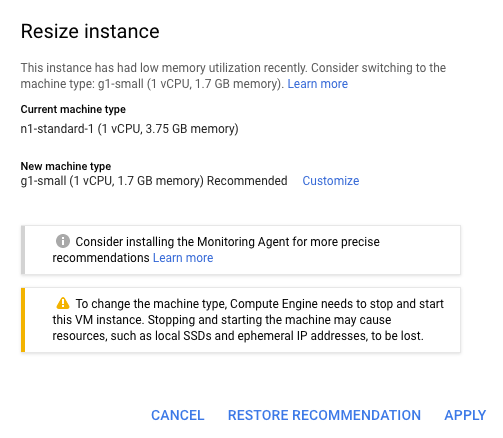
Fai clic su Ripristina suggerimento.
- Scopri di più su a modificare il tipo di macchina di un'istanza.
- Leggi cosa succede quando interrompere un'istanza.
- Scopri come applicare suggerimenti sul tipo di macchina ai gruppi di istanze gestite.
- Consulta la documentazione della console Google Cloud.
- Scopri di più sul motore per suggerimenti e e la sua API.
- Scopri di più su insight per suggerimenti sul tipo di macchina.
REST
Per utilizzare gli esempi di API REST in questa pagina in un ambiente di sviluppo locale, utilizzi le credenziali che fornisci a gcloud CLI.
Installa Google Cloud CLI, quindi initialize eseguendo questo comando:
gcloud init
Per maggiori informazioni, consulta Autenticazione per l'utilizzo di REST nella documentazione sull'autenticazione di Google Cloud.
Prezzi
I suggerimenti sul tipo di macchina sono disponibili senza costi. Se applichi una di ridimensionare il tipo di macchina dell'istanza, ti viene addebitato il costo il tipo di macchina scelto.
Limitazioni e casi d'uso
I suggerimenti sul tipo di macchina non sono disponibili in i seguenti casi:
L'algoritmo dei suggerimenti è adatto a carichi di lavoro che seguono pattern, carichi di lavoro che aumentano o si riducono nel corso di settimane, carichi di lavoro sottoutilizzano in modo persistente le proprie risorse o carichi di lavoro limitato da risorse insufficienti. In questi casi, 8 giorni di dati storici vengono è sufficiente per prevedere in che modo una variazione delle dimensioni della macchina può migliorare all'utilizzo delle risorse.
L'algoritmo di suggerimento dei tipo di macchina è meno adatto a quanto segue carichi di lavoro standard:
Per i carichi di lavoro in cui il costo è più importante delle prestazioni, ad esempio carichi di lavoro batch, puoi ignorare i suggerimenti per aumentare le dimensioni.
In rari casi, potresti visualizzare un messaggio di errore durante l'applicazione di un consiglio. Ad esempio, un tipo di macchina consigliato potrebbe essere troppo basso per il numero dischi collegati, potrebbe non soddisfare i requisiti di risorse delle tue immagini o potrebbe non essere disponibile in una determinata zona.
Inoltre, non mostriamo consigli se il risparmio stimato è inferiore a 10 $/mese.
Come funzionano i suggerimenti sul tipo di macchina
Compute Engine monitora l'utilizzo di CPU e memoria durante l'esecuzione alle VM e fornisce suggerimenti sulla base dei dati degli ultimi 8 giorni. Compute Engine fornisce suggerimenti come quelli seguenti:
Compute Engine può fornire suggerimenti per l'utilizzo di un'istanza un tipo di macchina personalizzata. Tieni presente che ci sono alcune limitazioni alla quantità e vCPU disponibili per una macchina. In particolare, l'aumento di una risorsa potrebbe richiedere di aumentare contemporaneamente l'altra, per seguire specifiche di un tipo di macchina valido. Inoltre, Compute Engine consiglia solo disponibili nella zona in cui è in esecuzione l'istanza.
Consulta specifiche dei tipi di macchine personalizzate per maggiori dettagli.
Per stimare la differenza di costo, il costo di un'istanza si basa su l'utilizzo della settimana precedente (prima dello sconto per utilizzo sostenuto) e viene estrapolato a 30 giorni. Questo valore viene poi confrontato con il costo mensile consigliato per il tipo di macchina (prima dello sconto per utilizzo sostenuto). Per conoscere i prezzi e i dettagli precisi, consulta documentazione sui prezzi.
I suggerimenti vengono generati monitorando l'utilizzo di CPU e memoria in base alle metrics che abbiamo disponibili per le tue macchine. Per migliorare l'accuratezza dei consigli, valuta di installare Agente di monitoraggio.
Visualizza i suggerimenti sul tipo di macchina
Compute Engine rende disponibili i suggerimenti tramite Console Google Cloud. I consigli sono disponibili anche tramite Motore per suggerimenti con gcloud CLI REST.
Console
gcloud
Utilizza la
gcloud recommender recommendations liste specificare Motore per suggerimenti per il dimensionamento ottimale delle istanze VM.gcloud recommender recommendations list \ --recommender=google.compute.instance.MachineTypeRecommender \ --project=PROJECT_ID \ --location=ZONE \ --format=[config | csv | default | diff | flattened | get | json | list | object | table | text | value | yaml]Sostituisci quanto segue:
L'output del comando
gcloud recommender recommendations listinclude nei seguenti campi:Per ulteriori informazioni, vedi la documentazione del motore per suggerimenti.
REST
Utilizza la API Recommender con l'ID motore per suggerimenti per il dimensionamento ottimale dell'istanza VM.
PROJECT_ID=my-project LOCATION=us-central1-c RECOMMENDER_ID=google.compute.instance.MachineTypeRecommender curl -H "Authorization: Bearer $(gcloud auth print-access-token)" \ https://recommender.googleapis.com/v1/projects/$PROJECT_ID/locations/$LOCATION/recommenders/$RECOMMENDER_ID/recommendations
La risposta include i seguenti campi:
Per ulteriori informazioni, vedi la documentazione del motore per suggerimenti.
Quando crei un'istanza, vengono visualizzati suggerimenti per l'istanza 24 ore dopo la creazione dell'istanza. Se cambi il tipo di macchina di un'istanza, Compute Engine fornisce ulteriore consigli entro 24 ore dalla modifica.
Dopodiché, i suggerimenti sulle istanze VM vengono aggiornati a intervalli regolari durante la giornata.
Cambia i tipi di macchina in base ai suggerimenti
Se decidi di applicare i consigli forniti Compute Engine, puoi modificare direttamente il tipo di macchina dell'istanza dalla schermata dei suggerimenti o eseguire manualmente le operazioni che vengono restituiti quando suggerimenti per tipo di macchina di macchina.
Console
gcloud
Consulta Modificare un tipo di macchina per informazioni.
REST
Consulta Modificare un tipo di macchina per informazioni.
Ignorare e ripristinare i suggerimenti
Quando hai finito di utilizzare un consiglio, puoi ignorarlo dalla console. All'interno della console, l'ignoramento rimuove un consiglio dal risparmio totale stima e riduce al minimo l'aspetto del suggerimento in modo che appare attenuato.
L'esecuzione di un suggerimento tramite la console non influisce l'elenco o gli stati dei suggerimenti restituiti dal API Recommender. Per gestire lo stato suggerimenti restituiti dall'API Recommender, consulta Utilizzo dell'API.
Per ignorare un singolo suggerimento dalla console:
Per ignorare tutti i consigli dalla console:

Per ripristinare un suggerimento:
Utilizzare l'agente Monitoring per ricevere suggerimenti più precisi
Cloud Monitoring offre una L'agente di monitoraggio che raccoglie ulteriori metriche relative a disco, CPU, rete e processi dalla tua VM di Compute Engine. Per raccogliere questi dati, installa l'agente Monitoring su alle istanze VM in modo che possa accedere alle risorse di sistema e ai servizi delle app.
Se l'agente Monitoring è installato ed in esecuzione su una VM ad esempio, le metriche di CPU e memoria raccolte dall'agente vengono utilizzati per calcolare i suggerimenti sul tipo di macchina. La metriche degli agenti fornite l'agente Monitoring fornisce insight migliori dell'istanza rispetto alle metriche predefinite di Compute Engine. Ciò consente al motore per suggerimenti di stimare meglio i requisiti delle risorse e fornire consigli più precisi.
Per installare l'agente, consulta Installazione dell'agente Monitoring.
Passaggi successivi
Salvo quando diversamente specificato, i contenuti di questa pagina sono concessi in base alla licenza Creative Commons Attribution 4.0, mentre gli esempi di codice sono concessi in base alla licenza Apache 2.0. Per ulteriori dettagli, consulta le norme del sito di Google Developers. Java è un marchio registrato di Oracle e/o delle sue consociate.
Ultimo aggiornamento 2024-07-12 UTC.
[{ "type": "thumb-down", "id": "hardToUnderstand", "label":"Hard to understand" },{ "type": "thumb-down", "id": "incorrectInformationOrSampleCode", "label":"Incorrect information or sample code" },{ "type": "thumb-down", "id": "missingTheInformationSamplesINeed", "label":"Missing the information/samples I need" },{ "type": "thumb-down", "id": "translationIssue", "label":"Problema di traduzione" },{ "type": "thumb-down", "id": "otherDown", "label":"Altra" }] [{ "type": "thumb-up", "id": "easyToUnderstand", "label":"Facile da capire" },{ "type": "thumb-up", "id": "solvedMyProblem", "label":"Il problema è stato risolto" },{ "type": "thumb-up", "id": "otherUp", "label":"Altra" }] -

